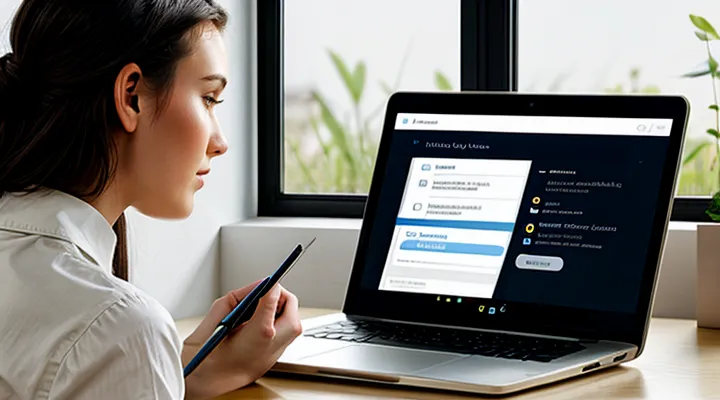Авторизация на портале Госуслуг
Способы входа в личный кабинет
Вход по СНИЛС и паролю
Вход в личный кабинет на портале государственных услуг осуществляется при помощи комбинации СНИЛС и пароля. СНИЛС служит уникальным идентификатором пользователя, а пароль защищает доступ к персональной информации.
Для авторизации необходимо выполнить следующие действия:
- Открыть страницу входа на официальном сайте госуслуг.
- В поле «СНИЛС» ввести номер без пробелов и тире (например, 12345678900).
- В поле «Пароль» ввести ранее установленную комбинацию символов.
- Нажать кнопку «Войти».
При первом входе система может запросить подтверждение личности через SMS‑код, отправленный на привязанный номер телефона. После подтверждения пользователь получает доступ к разделам личного кабинета: управление документами, подача заявлений, проверка статуса услуг.
Для восстановления доступа предусмотрены два сценария:
- Сброс пароля - выбрать пункт «Забыли пароль», ввести СНИЛС и номер мобильного телефона, получить код подтверждения и задать новый пароль.
- Обновление СНИЛС - при изменении данных в системе необходимо обновить профиль, зайдя в раздел «Настройки», внести актуальный номер и подтвердить изменения кодом, полученным по СМС.
Безопасность входа обеспечивается шифрованием передаваемых данных и ограничением количества попыток ввода неверного пароля. При превышении лимита учетная запись временно блокируется, что предотвращает несанкционированный доступ.
Вход по номеру телефона и паролю
Для доступа к личному кабинету на портале Госуслуги можно использовать комбинацию номера мобильного телефона и пароля. При этом СНИЛС не требуется, что упрощает процесс входа.
Для входа выполните последовательность действий:
- Откройте страницу авторизации на портале.
- В поле «Телефон» введите номер мобильного, указанный при регистрации.
- В поле «Пароль» введите персональный пароль, созданный ранее.
- Нажмите кнопку «Войти».
Система проверяет соответствие введённых данных с базой. При совпадении пользователь попадает в личный кабинет, где доступны все сервисы портала.
Для повышения безопасности рекомендуется:
- использовать пароль, содержащий минимум восемь символов, включая буквы разных регистров, цифры и специальные знаки;
- регулярно менять пароль;
- включить двухфакторную аутентификацию, если она доступна.
Если вводимые данные неверны, система выводит сообщение об ошибке и предлагает повторить ввод или восстановить пароль через привязанный номер телефона.
Вход по электронной почте и паролю
Вход в личный кабинет на портале Госуслуги возможен через электронную почту и пароль, что упрощает процесс аутентификации для пользователей, не желающих вводить СНИЛС.
Для выполнения входа необходимо выполнить последовательные действия:
- Откройте сайт gosuslugi.ru и нажмите кнопку «Войти».
- В появившемся окне выберите вариант «Электронная почта».
- Введите зарегистрированный адрес электронной почты.
- Введите пароль, отвечающий требованиям безопасности (не менее 8 символов, наличие букв разных регистров и цифр).
- Нажмите кнопку «Войти».
Требования к учетной записи:
- Электронный адрес должен быть подтверждён в системе.
- Пароль должен соответствовать установленным правилам сложности.
- Учетная запись должна быть связана с персональными данными (например, СНИЛС), что обеспечивает доступ к сервисам портала.
Если пароль утратился, используйте ссылку «Забыли пароль». На указанный адрес будет отправлена инструкция по его восстановлению, после чего можно задать новый пароль и продолжить работу в личном кабинете.
Вход с помощью электронной подписи
Электронная подпись позволяет авторизоваться в личном кабинете портала государственных услуг без ввода пароля и указания СНИЛС.
Для использования необходимо:
- действующий квалифицированный сертификат, выданный аккредитованным удостоверяющим центром;
- токен или смарт‑карта, в которой хранится сертификат;
- программное обеспечение, поддерживающее работу с сертификатом (например, драйвер токена и браузер, совместимый с криптоплагином).
Процедура входа:
- Подключить токен к компьютеру, установить драйвер и убедиться в его распознавании системой.
- Открыть страницу входа на портале, выбрать вариант «Войти с помощью ЭП».
- При появлении запроса выбрать нужный сертификат из списка.
- Ввести ПИН‑код, установленный для токена, и подтвердить действие.
- После проверки сертификата система откроет личный кабинет.
Электронная подпись обеспечивает юридическую силу действий, подтверждая личность пользователя на основе криптографических методов. Доступ к кабинету осуществляется только после успешной верификации сертификата, что исключает возможность подделки учетных данных.
Ограничения: работа возможна только в среде, где установлен поддерживаемый браузер и актуальные драйверы; при утере токена доступ к кабинету будет закрыт до восстановления сертификата. Рекомендуется регулярно обновлять программное обеспечение и хранить ПИН‑код в надежном месте.
Пошаговая инструкция по входу
Открытие главной страницы портала
Для начала работы с сервисом необходимо открыть главную страницу портала госуслуг.
- Запустите веб‑браузер (Chrome, Firefox, Edge и другое.).
- В адресную строку введите
https://www.gosuslugi.ruи нажмите Enter. - Дождитесь полной загрузки сайта: в верхней части появится логотип, а под ним - панель навигации с пунктами «Услуги», «Документы», «Помощь».
После появления главного окна доступны дальнейшие действия: ввод пароля и СНИЛС для авторизации, поиск нужных сервисов, проверка статуса заявок.
При возникновении ошибок загрузки проверьте подключение к Интернету, очистите кэш браузера или используйте режим инкогнито.
Эти простые шаги гарантируют быстрый доступ к персональному кабинету и всем функциям портала.
Нахождение формы авторизации
Открыв главный сайт государственных услуг, сразу в правом верхнем углу отображается кнопка «Войти». Нажатие переводит на страницу авторизации, где расположена единственная форма входа.
В форме присутствуют следующие элементы:
- поле ввода СНИЛС (только цифры, без дефисов);
- поле ввода пароля;
- чекбокс «Запомнить меня» (по желанию);
- кнопка подтверждения «Войти».
Форма фиксирована в центре экрана, её визуальная граница выделена контрастным контуром, что облегчает поиск даже на небольших дисплеях. После ввода корректных данных система проверяет их и открывает личный кабинет.
Ввод СНИЛС
Ввод СНИЛС - неотъемлемый элемент авторизации в личном кабинете портала Госуслуги. Система принимает номер в виде 11 цифр, разделённых пробелами и дефисом (например, 123‑456‑789 00). При вводе необходимо соблюдать формат, иначе система отклонит запрос.
Этапы ввода СНИЛС:
- Откройте страницу входа в личный кабинет.
- В поле «СНИЛС» введите номер без пробелов и дефисов или используйте стандартный разделитель.
- Укажите пароль, привязанный к вашему аккаунту.
- Нажмите кнопку «Войти».
Требования к данным:
- Номер СНИЛС должен соответствовать действующей записи в базе ПФР.
- Пароль должен быть не менее 8 символов, включать буквы и цифры.
- При первой авторизации система запросит подтверждение через СМС‑код, отправленный на номер телефона, указанный в профиле.
После успешного ввода система проверит соответствие СНИЛС и пароля с данными в реестре. При совпадении пользователь получает доступ к личному кабинету и всем доступным услугам. Если вводятся неверные данные, появляется сообщение об ошибке, требующее повторного ввода или восстановления пароля.
Ввод пароля
Для доступа к личному кабинету на портале Госуслуги необходимо ввести пароль, соответствующий требованиям системы.
Пароль вводится в поле «Пароль» на странице авторизации. После ввода нажимается кнопка «Войти». При первом входе пользователь получает пароль по SMS или электронной почте; в дальнейшем пароль может быть изменён в настройках аккаунта.
Требования к паролю:
- длина не короче 8 символов;
- наличие минимум одной заглавной буквы, одной цифры и одного специального символа;
- отсутствие последовательных клавиш (например, «1234», «qwerty»);
- отсутствие слов, связанных с личными данными (ФИО, СНИЛС).
Если пароль введён неправильно, система отображает сообщение об ошибке и блокирует дальнейшие попытки после трёх неверных вводов. Для восстановления доступа используется функция «Забыли пароль?», которая отправляет одноразовый код на подтверждённый контакт.
Регулярная смена пароля повышает безопасность аккаунта и предотвращает несанкционированный доступ.
Нажатие кнопки «Войти»
Нажатие кнопки «Войти» инициирует передачу введённых данных (логин, пароль, СНИЛС) на сервер Госуслуг. После отправки система проверяет соответствие указанных параметров базе и формирует токен доступа.
При получении ответа сервер выполняет одно из действий:
- создаёт сеанс пользователя и перенаправляет его в личный кабинет;
- выводит сообщение об ошибке ввода (неверный пароль, несовпадение СНИЛС);
- блокирует попытку после многократных неудач и предлагает восстановление доступа.
Только после успешной верификации пользователь получает возможность управлять своими заявками и получать электронные справки.
Восстановление доступа
Что делать, если забыли пароль
Процедура восстановления пароля
Для восстановления пароля доступа к личному кабинету на портале Госуслуги выполните следующие действия.
- Откройте главную страницу сервиса и нажмите кнопку «Забыли пароль?».
- Введите номер СНИЛС, указанный при регистрации, и адрес электронной почты, привязанный к аккаунту.
- Нажмите «Отправить код». На указанный email придёт одноразовый пароль‑код.
- Введите полученный код в поле подтверждения.
- Установите новый пароль, соблюдая требования безопасности (минимум 8 символов, наличие букв разных регистров, цифр и спецсимволов).
- Подтвердите ввод нового пароля и нажмите «Сохранить».
Если доступ к электронной почте невозможен, выберите альтернативный способ восстановления через SMS‑сообщение, указав номер мобильного телефона, привязанный к учётной записи. После получения кода по SMS процесс установки нового пароля идентичен описанному выше. После успешного изменения пароля система автоматически перенаправит вас в личный кабинет.
Использование контрольного вопроса
Контрольный вопрос - дополнительный элемент защиты при входе в личный кабинет Госуслуг, где используется пароль и СНИЛС. Он активируется в ситуациях, когда система требует подтверждения личности: смена пароля, подозрение на несанкционированный доступ, первая авторизация с нового устройства.
Для настройки контрольного вопроса следует выполнить последовательность действий:
- Войдите в личный кабинет, используя пароль и СНИЛС.
- Перейдите в раздел «Настройки безопасности».
- Выберите тип вопроса из предложенного списка.
- Введите ответ, соблюдая правила: ответ без пробелов, только латинские или кириллические символы, минимум 8 символов.
- Сохраните изменения, подтвердив действие кодом, полученным по SMS.
При повторном запросе контрольного вопроса необходимо вводить ответ точно так же, как он был указан при настройке. Ошибки в ответе приводят к блокировке процедуры и требуют обращения в службу поддержки.
Контрольный вопрос повышает устойчивость к попыткам взлома, поскольку даже при компрометации пароля злоумышленник не сможет пройти проверку без знания заранее установленного ответа. Поэтому рекомендуется выбирать вопрос, ответ на который известен только вам и не публикуется в открытых источниках.
Что делать, если забыли СНИЛС
Где найти свой СНИЛС
СНИЛС - обязательный документ, необходимый для авторизации на государственном сервисе. Чтобы ввести его при входе в личный кабинет, сначала найдите номер в личных бумагах или онлайн‑ресурсах.
Где искать СНИЛС:
- Пенсионное свидетельство (страница 1), где номер указан в виде «123‑456‑789 00».
- Справка из отделения Пенсионного фонда РФ, получаемая по запросу в электронном кабинете ФССП.
- Выписка из личного дела в поликлинике или в страховой компании (в разделе «Страховой полис»).
- Электронный личный кабинет на портале госуслуг - в разделе «Мои документы», пункт «СНИЛС».
- Смс‑сообщение, полученное после регистрации в ПФР, если номер был отправлен на телефон.
Если ни один из перечисленных вариантов недоступен, оформите запрос в ПФР через форму «Запрос СНИЛС» на официальном сайте фонда. После получения подтверждения номер будет отправлен в электронный ящик, указанный в заявке. Затем его можно сразу ввести в поле «СНИЛС» при входе в личный кабинет.
Обращение в службу поддержки
Если при попытке авторизоваться в личном кабинете Госуслуг через пароль и СНИЛС возникает ошибка, необходимо обратиться в службу поддержки.
Для связи доступны несколько каналов:
- телефон горячей линии - 8 800 555‑35 35;
- электронная почта - [email protected];
- онлайн‑чат на официальном сайте;
- форма обратной связи в разделе «Помощь».
При обращении следует указать:
- номер СНИЛС;
- полное ФИО, как указано в профиле;
- контактный телефон и адрес электронной почты;
- точный текст сообщения об ошибке (код, описание);
- при возможности - скриншот экрана и время появления проблемы.
Служба поддержки проверит указанные данные, при необходимости проведёт сброс пароля или уточнит настройки учетной записи. Обычный срок ответа - не более 24 часов; в случае критических сбоев - в течение нескольких часов.
Для ускорения решения рекомендуется собрать все требуемые сведения заранее и отправлять запрос в единственном экземпляре. После получения инструкций следует выполнять их без откладывания.
Проблемы и их решение
Ошибки при вводе данных
При попытке авторизоваться в личном кабинете Госуслуг по паролю и СНИЛС часто возникают типичные ошибки ввода, которые блокируют доступ.
Наиболее распространённые причины отказа:
- Опечатка в пароле - даже одна неверная буква или цифра приводит к невозможности входа.
- Неправильный формат СНИЛС - ввод без точек и дефисов, либо с пробелами, не распознаётся системой.
- Несоответствие регистра - пароль чувствителен к регистру, ввод заглавных букв вместо строчных (и наоборот) приводит к ошибке.
- Истёкший срок действия пароля - после изменения пароля предыдущий становится недействительным.
- Ввод лишних символов - случайные пробелы в начале или конце строки, а также невидимые символы Unicode, вызывают отказ.
- Блокировка аккаунта - несколько подряд неверных попыток приводят к временной блокировке, требующей восстановления через службу поддержки.
Для устранения проблем необходимо проверять каждое поле перед отправкой, использовать копирование из надёжного источника и при необходимости сбросить пароль через официальную форму восстановления.
Проблемы с интернет-соединением
Проблемы с интернет‑соединением напрямую влияют на процесс авторизации в личном кабинете Госуслуг при вводе пароля и СНИЛС. Нестабильный канал приводит к ошибкам передачи данных, тайм‑аутам и невозможности завершить вход.
Основные проявления:
- прерывание соединения в момент отправки формы;
- задержка отклика сервера, вызывающая повторные попытки ввода;
- потеря пакетов, приводящая к некорректному получению кода подтверждения;
- блокировка доступа из‑за частых запросов, воспринимаемых как атака.
Типичные причины:
- слабый сигнал Wi‑Fi, перегруженный роутер;
- ограниченный тарифный план, исчерпанные мегабайты;
- нестабильный провайдер, частые сбои в работе линии;
- использование VPN или прокси, замедляющих передачу.
Решения, проверенные на практике:
- переключить устройство на проводное подключение; при этом исключается влияние помех и ограничений Wi‑Fi;
- перезапустить роутер, очистив кэш и обновив IP‑адрес;
- проверить баланс и ограничения тарифного плана, при необходимости перейти на более быстрый пакет;
- временно отключить VPN, прокси и антивирусные фильтры, которые могут задерживать запросы;
- выполнить проверку скорости и стабильности соединения с помощью онлайн‑тестов; при обнаружении падения скорости обратиться к провайдеру.
Своевременное устранение указанных факторов восстанавливает корректную работу входа в личный кабинет, обеспечивает быстрый доступ к государственным услугам без дополнительных задержек.
Технические работы на портале
Технические работы на портале Госуслуги напрямую влияют на процесс авторизации в личном кабинете по паролю и СНИЛС.
Во время плановых обновлений могут происходить следующие изменения:
- замена серверного программного обеспечения, ускоряющего проверку учетных данных;
- установка патчей безопасности, устраняющих уязвимости в системе ввода пароля;
- оптимизация базы данных, уменьшающая время отклика при вводе СНИЛС;
- проведение нагрузочного тестирования, повышающего стабильность доступа в часы пик.
Расписание работ публикуется за сутки до начала. В указанные часы доступ к личному кабинету может быть ограничен или полностью отключён. После завершения обновления система автоматически проверяет целостность пользовательских данных и восстанавливает полную функциональность.
Для минимизации неудобств рекомендуется:
- планировать ввод пароля и СНИЛС вне периодов обслуживания;
- сохранять актуальные контактные данные в личном профиле для получения уведомлений о предстоящих работах;
- использовать альтернативные каналы (мобильное приложение, телефонную линию) при невозможности зайти в веб‑интерфейс.
После завершения технического обслуживания обычно наблюдается ускорение процесса входа и повышение уровня защиты персональных данных.
Блокировка учётной записи
Блокировка учётной записи появляется после нескольких неудачных попыток авторизации или при нарушении правил использования сервиса. Система автоматически ограничивает доступ, чтобы предотвратить несанкционированный вход.
Для восстановления доступа необходимо:
- Перейти на страницу восстановления доступа;
- Ввести СНИЛС и номер телефона, указанные в профиле;
- Получить код подтверждения по SMS;
- Ввести код и следовать инструкциям по смене пароля.
Если блокировка связана с подозрительной активностью, поддержка запросит дополнительные документы (паспорт, ИНН) для подтверждения личности. После проверки данные предоставляются в течение 24 часов.
Чтобы избежать повторных блокировок, рекомендуется:
- Использовать сложный пароль, меняя его не реже чем раз в три месяца;
- Не вводить данные в публичных или совместно используемых компьютерах;
- Проверять правильность введённого СНИЛС и пароля перед нажатием кнопки входа.
При возникновении вопросов следует обращаться в службу поддержки через личный кабинет или по телефону горячей линии. Ответ предоставляется в течение рабочего дня.
Безопасность личного кабинета
Рекомендации по созданию надёжного пароля
Для входа в личный кабинет на портале государственных услуг пароль - единственный элемент, защищающий доступ к персональным данным. Надёжный пароль повышает безопасность учётной записи и минимизирует риск несанкционированного доступа.
Рекомендации по созданию надёжного пароля:
- Длина минимум 12 символов.
- Сочетание заглавных и строчных букв, цифр и специальных знаков (например,
!,@,#). - Исключение легко угадываемых слов, дат рождения, ФИО и последовательностей клавиатуры.
- Уникальность: пароль не должен совпадать с используемыми в других сервисах.
- Регулярная смена: обновлять пароль каждые 3-6 месяцев.
- Хранение в надёжном менеджере паролей; избегать записей на бумаге или в открытом виде.
- Активация двухфакторной аутентификации, если она доступна, для дополнительного уровня защиты.
Применяя перечисленные меры, пользователь гарантирует, что доступ к личному кабинету будет защищён от большинства распространённых атак.
Двухфакторная аутентификация
Двухфакторная аутентификация (2FA) усиливает защиту доступа к личному кабинету на портале государственных услуг, где в качестве первого фактора используется пароль, а в качестве второго - идентификатор СНИЛС, подтверждаемый одноразовым кодом.
При входе пользователь вводит пароль, после чего система отправляет уникальный код на привязанный телефон или генерирует его в мобильном приложении. Ввод полученного кода завершает проверку и открывает доступ к персональному кабинету.
Преимущества применения 2FA:
- препятствие попыткам взлома, даже если пароль утёк;
- ограничение доступа только для владельца привязанного номера;
- соответствие требованиям безопасности государственных сервисов.
Что делать при подозрении на взлом
При возникновении подозрения, что ваш аккаунт на портале государственных услуг может быть скомпрометирован, необходимо действовать быстро и последовательно.
- Немедленно измените пароль. Перейдите в раздел «Смена пароля», введите текущий пароль и задайте новый, состоящий из минимум восьми символов, включающих буквы разных регистров, цифры и специальные знаки.
- Отключите автоматический вход по СНИЛС. В настройках безопасности найдите опцию «Авторизация по СНИЛС» и временно деактивируйте её.
- Проверьте историю входов. В личном кабинете откройте журнал авторизаций, обратите внимание на устройства, IP‑адреса и время доступа, которые вам неизвестны.
- При обнаружении чужих записей сообщите в службу поддержки. Используйте форму обратной связи или телефонный центр, укажите детали подозрительных входов.
- Включите двухфакторную аутентификацию, если она доступна. Привяжите к аккаунту мобильный телефон и подтвердите каждый вход кодом, получаемым в SMS.
- Проверьте связанные с аккаунтом персональные данные. Убедитесь, что адрес, телефон и привязанные банковские реквизиты не изменены. При необходимости обновите их.
- После завершения всех шагов выполните повторный вход, убедившись, что система не требует подтверждения изменений.
Эти действия позволяют минимизировать риск дальнейшего несанкционированного доступа и восстановить контроль над учетной записью.
Защита персональных данных
Авторизация в личном кабинете Госуслуг с использованием пароля и СНИЛС требует строгой защиты персональных данных. Доступ к системе открывается только после проверки подлинности введённых реквизитов, поэтому каждый элемент идентификации должен быть зашифрован и храниться в соответствии с требованиями ФЗ‑152.
Для обеспечения конфиденциальности и целостности информации применяются следующие меры:
- шифрование данных при передаче (TLS 1.3) и в базе (AES‑256);
- двухфакторная проверка: помимо пароля и СНИЛС требуется одноразовый код, отправляемый на подтверждённый номер телефона;
- ограничение количества неверных попыток ввода (блокировка после 5‑ти попыток);
- регулярный аудит журналов доступа и автоматическое обнаружение аномалий;
- хранение СНИЛС в виде хэш‑значения с солью, без возможности восстановления оригинального номера.
Контроль доступа реализован через ролевую модель: пользователи получают только те привилегии, которые необходимы для выполнения конкретных операций. Все действия фиксируются в неизменяемом журнале, что позволяет отследить любой несанкционированный доступ.
Соблюдение указанных требований исключает риск утечки личных данных, обеспечивает доверие граждан к сервису и соответствует нормативным актам о защите информации.